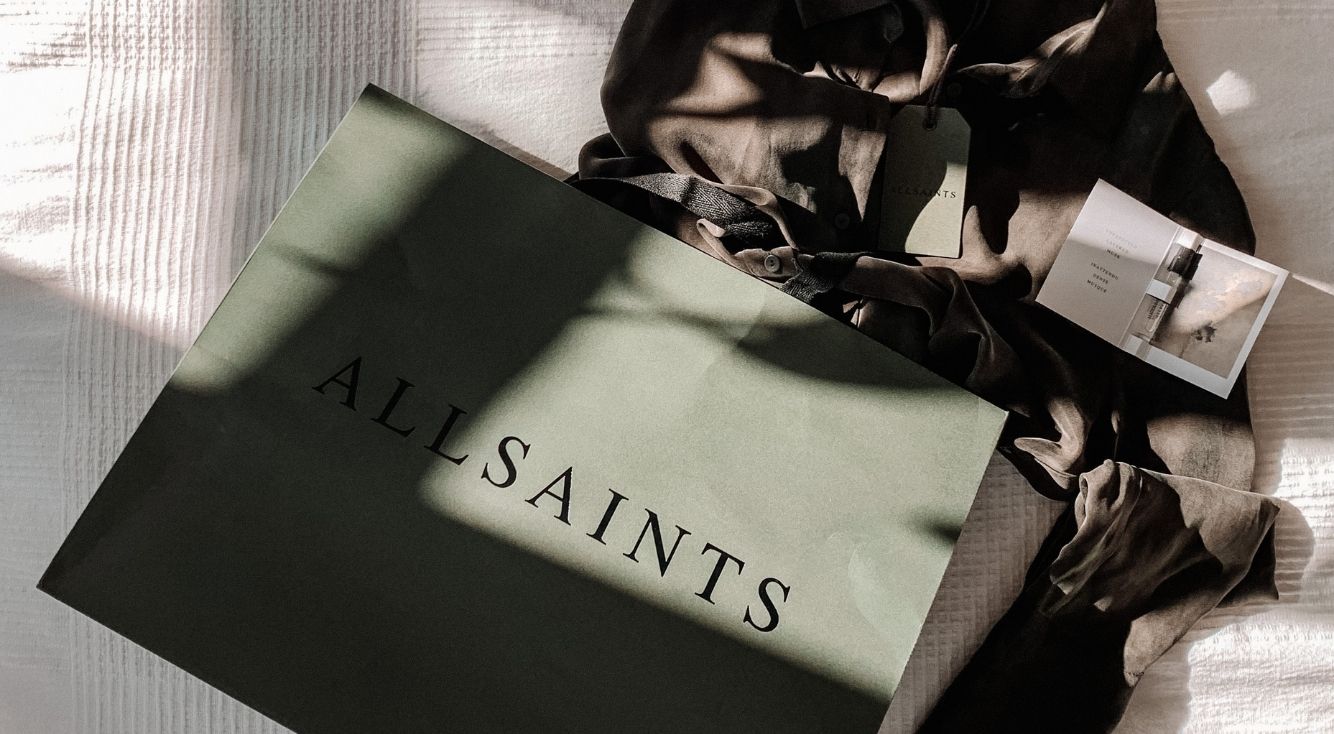
Xperiaで指紋認証♡指紋設定から困ったときの対処法まで解説
スマホ画面のロックを解除する際に「毎回パスワードを入力している」という方も多いですよね?しかし、中には面倒に感じている方もいると思います。
そんな方にオススメなのが「指紋認証」です。
この記事では、Xperiaの指紋認証を設定する方法について解説していきます。
また、指紋認証がうまくいかないときの対処法も触れていますので、ぜひチェックしてみてください。
Contents[OPEN]
Xperiaで指紋認証をしたい!基本をおさらい♡
まずは、Xperiaで指紋認証を行う前に知っておきたい「基本」をおさらいしていきます。
指紋認証ってなに?
そもそも指紋認証とは、その名の通り「指紋センサーで指紋を読み取って認証を行う機能」のことをいいます。
指紋センサーは、Xperiaの電源ボタンや画面の裏側などに搭載されていますよ。
指紋認証で、スマホ画面のロック解除や本人確認などを行えるので、とても便利です。
指紋認証できる機種は?
Xperiaの中でもどの機種が指紋認証に対応しているのでしょうか?
具体的な機種名を分かりやすくまとめてみたので、気になる方はぜひ以下をチェックしてみてください。
- Xperia Z5
- Xperia X
- Xperia XZシリーズ
- Xperia 1シリーズ
- Xperia 5シリーズ
- Xperia Aceシリーズ
- Xperia 10シリーズ など
このように幅広いXperiaの機種が指紋認証に対応しています。
対応機種となっていてもキャリアや機種、搭載されているバージョンなどによって対応していないことがあるのでご注意ください。
Xperiaで指紋認証をしたい!設定方法は?
いよいよ本題の「指紋認証の設定方法」を紹介します。
ここでは、Android 11搭載のXperia 10 Ⅱを使って解説しますが、手順の際に表示される画面や細かい操作手順は、機種やバージョンによって異なる場合があるので注意しましょう。
「セキュリティ」から指紋認証を設定できる
指紋認証を設定したい方は、Xperiaの「設定」アプリを開いてください。
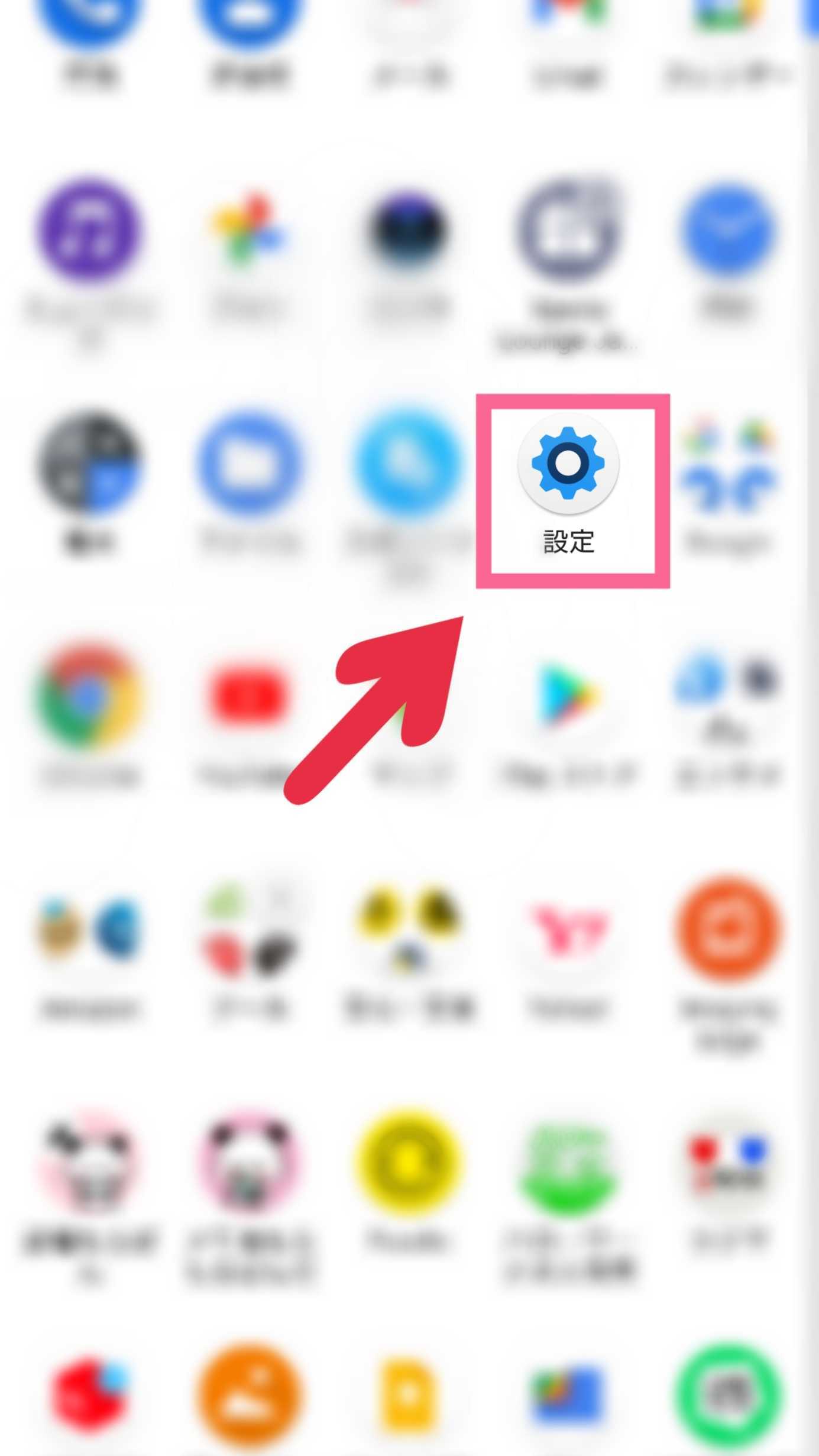
「セキュリティ」という項目を見つけたら、タップしましょう。
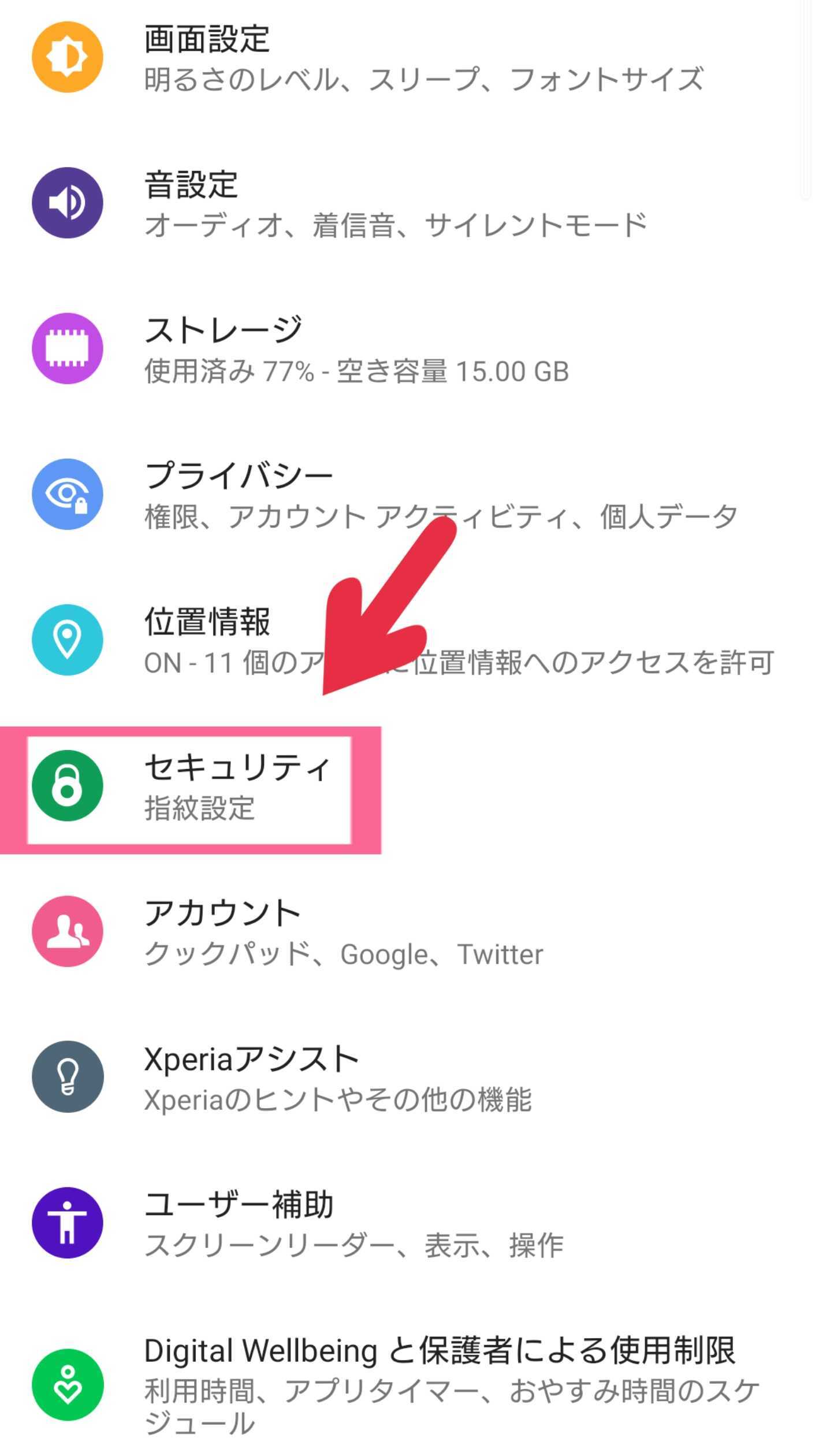
Xperiaの指紋に関する設定は「指紋設定」で行います。
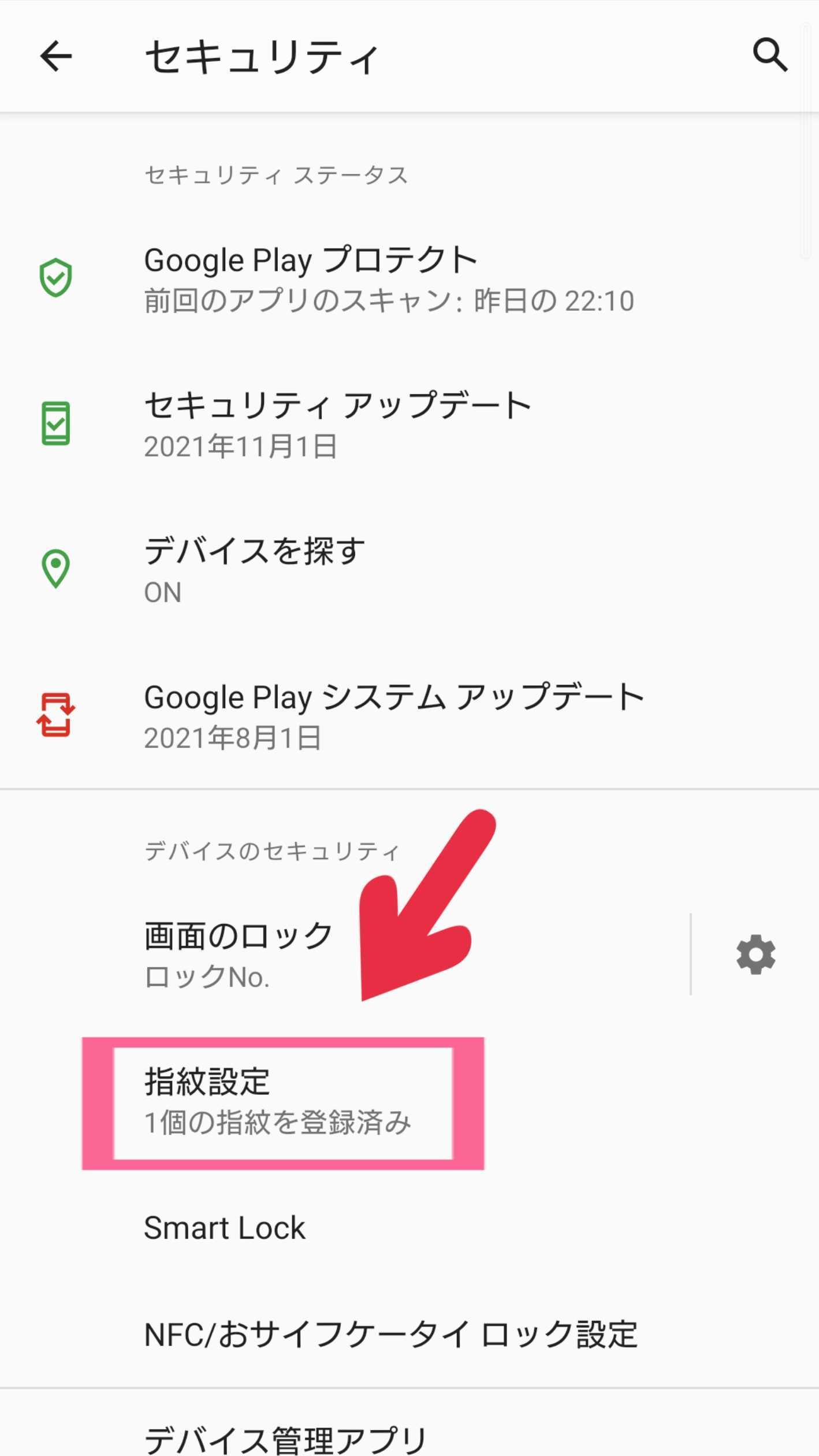
「指紋設定」を開いたら、現在、自分が設定している方法でロックを解除してください。
ロックを設定していない場合は、新たに設定する必要があります。
ロックの設定方法は、以下の3通りです。この中から選んで設定しておきましょう。
- パターン
- ロックNo.
- パスワード